WooCommerce: Wie lassen sich Upsells und Rabatte automatisieren?
Veröffentlicht: 2022-11-16
Wir alle möchten unsere WooCommerce-Shop-Verkäufe steigern, aber Angebote für Tausende von Produkten zu erstellen, ist ein Albtraum.
Was wäre, wenn ich sagen würde, dass Sie den Umsatz auf Autopilot steigern können, ohne Schweiß und Geld in Ihr Unternehmen zu stecken?
In diesem Beitrag erfahren Sie, wie Sie automatisierte WooCommerce-Upsells, Rabatte, Bestellerhöhungen und andere Angebote einrichten können – damit Sie sich auf andere Aspekte Ihres Unternehmens konzentrieren können, während Ihre Website ihre Magie entfaltet.
Wählen Sie aus vorgefertigten Angeboten, führen Sie sie auf Ihren Websites aus, zählen Sie Ihre Verkäufe, entspannen Sie sich.
Lassen Sie uns ohne weitere Verzögerungen beginnen.
WooCommerce Upselling, Cross-Selling, BOGO – geht über Rabatte hinaus
Als Unternehmer sollte es Ihr Ziel sein, den durchschnittlichen Bestellwert zu steigern, dh Kunden dazu zu bringen, mehr zu kaufen, sei es bei der Erstbestellung oder bei Folgebestellungen.
Einverstanden, Rabatte funktionieren. Aber wie kann man sie intelligent nutzen?
Hier spielen Upsells, Orderbumps und andere Angebote eine große Rolle.
Hier sind verschiedene Arten von Angeboten, die Sie in Ihrem WooCommerce-Shop ausführen können:
- Upsells – Schlagen Sie eine Premium-Version / ein Produkt mit mehr Funktionen vor. Rüsten Sie Ihren 256-GB-SSD-Laptop auf einen 516-GB-Laptop auf.
- Cross-Selling – Schlagen Sie ein verwandtes Produkt zu dem im Warenkorb befindlichen vor. Airpods beim Kauf von iPhone 14.
- Kaufen Sie eins, bekommen Sie eins (BOGO) – Holen Sie sich ein weiteres gleiches Produkt oder ein anderes Produkt. Kaufen Sie eine Kaffeetasse, erhalten Sie eine weitere gratis dazu.
- Order Bumps – Ähnlich wie Cross-Sells, aber das verwandte Produkt wird meistens während des Bezahlvorgangs angeboten. Garantieverlängerung beim Kauf eines Fernsehers.
- Tripwire-Trichter – Bieten Sie mehrere Produkte kostenlos/mit Rabatt an und stellen Sie dann Ihr Kernangebot vor. Verschenken Sie kostenlos ein paar Diättipps, bitten Sie dann die Leute, sich Ihrem Hauptgericht für 30 % Rabatt anzuschließen, und verkaufen Sie dann gesunde Lebensmittel als Auftragserhöhungen und Upsells.
- Exklusive Angebote – Sonderangebote für Pakete oder Mitgliedschaften nur, wenn Kunden einen Kauf über 500 $ tätigen.
Wie Sie in diesen Angeboten sehen können, bieten wir möglicherweise Rabatte auf die nachfolgenden Produkte an.
Hier bieten Sie den Kunden über Ihre Angebote einen Mehrwert.
Sie können das Smart Offers-Plugin ausprobieren, um diese verschiedenen Angebote in Ihrem WooCommerce-Shop einzurichten. Es ist mit leistungsstarken Targeting-Regeln ausgestattet und unterstützt auch beliebte Seitenersteller wie Elementor, Divi, Visual Composer, um Ihnen bei der Einrichtung attraktiverer Angebotskampagnen zu helfen.
Aber trotzdem verdienen wir weniger Geld, als wir könnten
Irrelevante, häufige und lästige Angebote sind Abbrucheinladungen.
Allerdings ist die Erstellung eines Angebots zunächst eine große Herausforderung.
Es gibt mehr als 15 Aufgaben, um ein einzelnes Angebot zu erstellen – welche Produkte sollen beworben werden, an wen soll das Angebot gerichtet werden, ob ein Rabatt gewährt werden soll oder nicht, Coupons erstellen, CTAs …
Auch auf die mobile Responsiveness muss geachtet werden, sonst wartet Google schon mit einer kleinen Strafe.
Selbst wenn Sie diese durchstehen, gibt es die Kopie. Was Sie schreiben und an wen Sie schreiben, kann das Angebot beeinflussen oder brechen. Wenn Sie sich nicht wohl fühlen, beauftragen Sie einen Werbetexter.
Und dann ist da noch das Design, der wichtigste Faktor, um Besucher zu fesseln. Grafiken, CSS, HTML … es gibt zu viel komplexe Arbeit. Sie brauchen einen Programmierer, der sich darum kümmert.
Zusammenfassend kann es sein, dass Sie am Ende mindestens 200 US-Dollar und 3 Stunden für die Erstellung eines einzigen Angebots ausgeben müssen.
Wenn Sie Hunderte und Tausende von Produkten haben, stellen Sie sich nur vor, wie viel Zeit und Geld Sie für die Erstellung von Angeboten verschwenden würden!
Führen Sie innerhalb von Minuten zielgerichtete und ansprechende Angebote für Hunderte von Produkten durch (auf Autopilot)
Mittlerweile gibt es eine ganze Reihe von Plugins, die Ihnen dabei helfen, überzeugende Angebote mit gutem Design aufzusetzen.
WooCommerce-Upselling-Plugins wie Smart Offers, CartFlows, MakeWebBetter, Beeketing, FunnelKit, Dynamic Pricing & Discounts usw. erleichtern Ihre Arbeit, sind aber Hit-or-Miss-Typen.
Die meisten von ihnen erfordern immer noch manuelle Arbeit und umfangreiche Konfigurationen. Sie müssen sich immer noch auf Design, Texterstellung und andere Dinge konzentrieren. Einige Plugins sind auch teuer.
Was wäre nun, wenn Sie diese über 15 Angebotsaufgaben in WooCommerce automatisieren könnten?
Holen Sie sich vorgefertigte Angebotsdesigns, die auf Geräte reagieren und voller Targeting-Regeln sind. Die Kopie wird auch mit den erstellten CTAs und Coupons für Sie geschrieben.
Darüber hinaus können Sie sie auf Tausenden von Produkten ausführen und Ihren Produkten die erforderliche Sichtbarkeit verleihen.
Das ist das Offermative-Plugin für Sie aus dem Hause StoreApps, den offiziellen Entwicklern von WooCommerce-Erweiterungen.
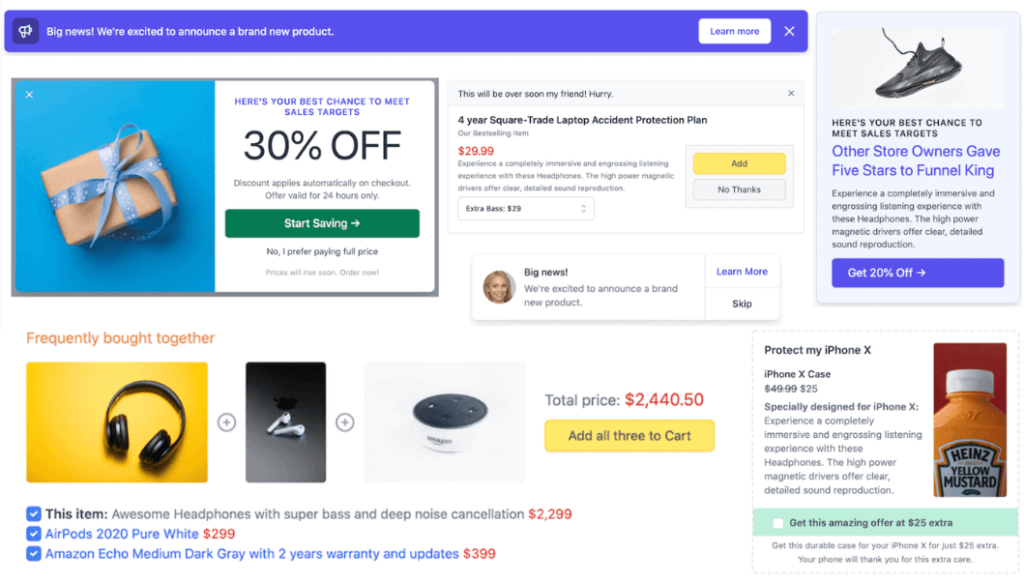
Offermative ist ein KI-basiertes WooCommerce-Upsell- und Rabatt-Plugin, das Ihren gesamten Angebotserstellungsprozess in WooCommerce automatisiert.
Marketer, Texter, Designer, Analytics-Experte, Mentor – alles in einer Person.
Alle Angebotstypen: WooCommerce-Upselling, Cross-Selling, Bestellerhöhung, Rabatte, Amazon-ähnliche Produktempfehlungen … es ist alles da.
WooCommerce-Experten wie Chris Lema und Patrick Rauland haben Offermative als bahnbrechende Lösung gepriesen.
Sehen wir uns an, wie man WooCommerce-Rabatte, Upsells und Bestellstoßangebote in WooCommerce einrichtet.
Wie richte ich automatisierte Upsells in WooCommerce ein?
Sobald Sie das Offermative-Plugin installiert und aktiviert haben, müssen Sie einige Daten (jederzeit bearbeitbar) auf dem Einstellungsbildschirm eingeben:
- Der maximale Rabatt, den Sie anbieten möchten.
- Produkte und Kategorien, die Sie vom Rabatt ausschließen möchten.
- Ihre Zielkunden und ihre Wünsche.
- Sprache zum Generieren und Anzeigen von Angeboten – Englisch, Französisch, Deutsch, Spanisch, Japanisch…
Speichern Sie Ihre Einstellungen.
Dies hilft Offermative, Ihre Zielkunden besser zu verstehen und den Angebotstext vorzubereiten.
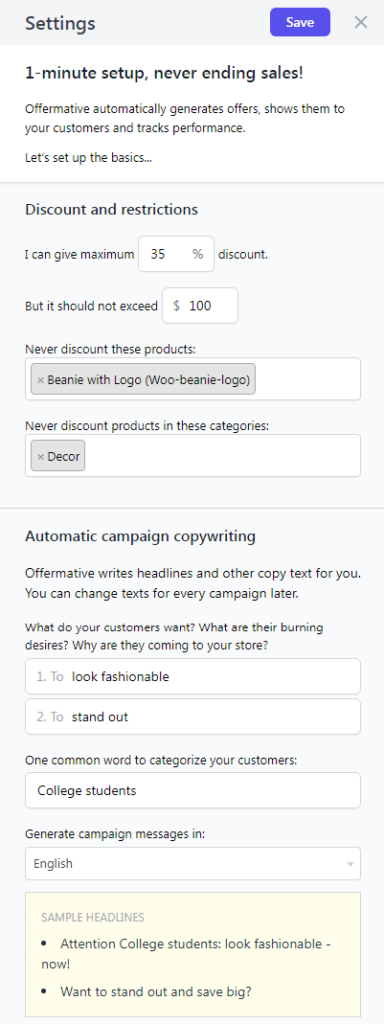
Jedes Mal, wenn Sie jetzt auf die Schaltfläche „Kampagnen erstellen“ klicken, erstellt das intelligente System eine Reihe von „ready to go live“-Kampagnen für Ihr Geschäft.
- Klicken Sie auf die Schaltfläche „Angebotskampagnen generieren“.
- Wählen Sie „Offermative entscheiden lassen“ oder andere Angebotsoptionen, die Sie generieren möchten. Sie können auch die Produkte oder Kategorien suchen und auswählen, wenn Sie nur für diese Angebote erstellen möchten.
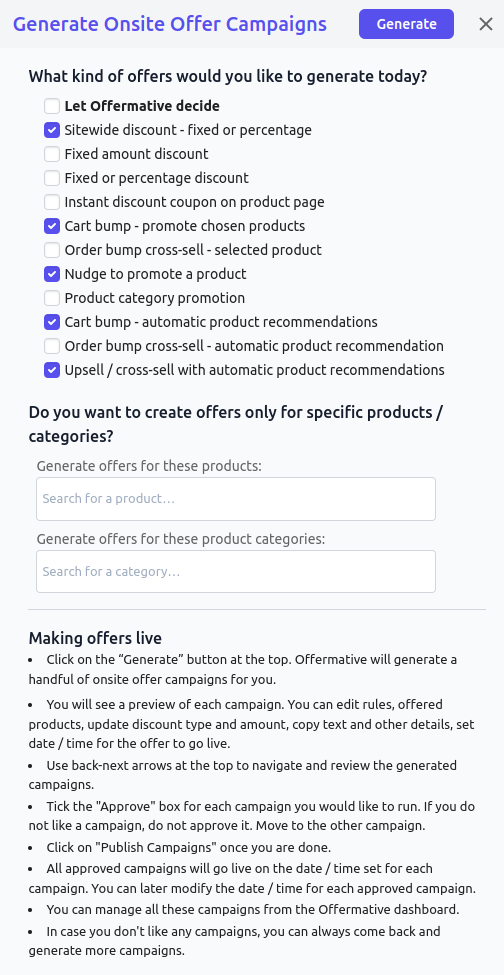
- Klicken Sie auf die Schaltfläche Generieren. Offermative generiert zehn Kampagnen auf einmal. Klicken Sie auf dieselbe Schaltfläche, um weitere Kampagnen zu generieren.
- Verwenden Sie die Pfeile, um durch die verschiedenen Kampagnen zu navigieren. Aktivieren Sie das Kontrollkästchen Genehmigen, wenn Ihnen diese Kampagne gefällt. Sie können den Kampagnentitel oben auch umbenennen.
- Lassen Sie oben links in der Kampagne den Rabatt auf Null.
- Geben Sie unter FÜR das Produkt ein, das Sie weiterverkaufen möchten. Hier verkaufen wir die Smart Manager Multi-Site-Lizenz, wenn sich die Smart Manager Single-Site-Lizenz im Einkaufswagen befindet.
- Wählen Sie unter AUF SEITEN die Seite aus, auf der diese Kampagne angezeigt werden soll. Da wir auf ein Warenkorb-Upsell-Angebot abzielen, wählen wir die Warenkorb-Seite aus.
- Wählen Sie das Datum und die Uhrzeit aus, zu der die Angebotskampagne live gehen/für einen bestimmten Zeitraum ausgeführt werden soll.
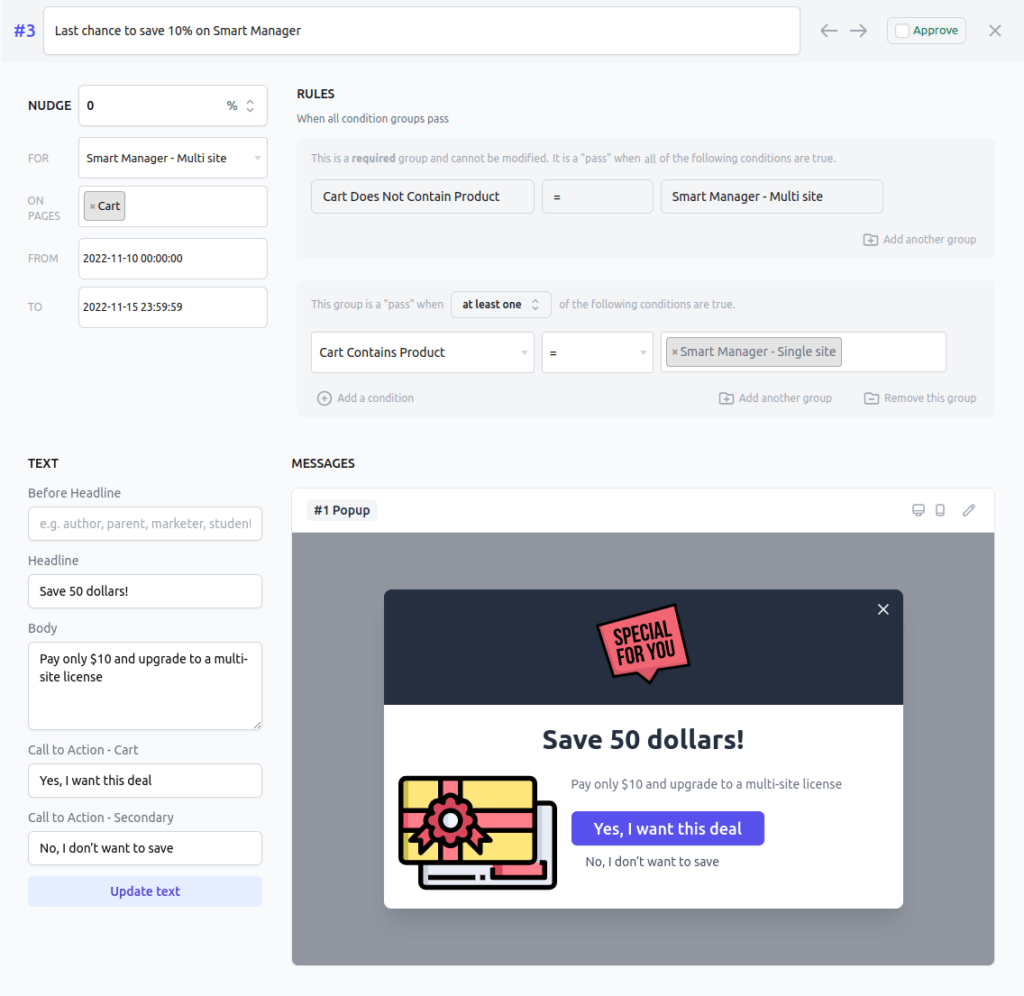
- Legen Sie unter REGELN die Regeln wie folgt fest:
- Der Warenkorb enthält kein Produkt, das Sie weiterverkaufen möchten (Smart Manager – Multi-Site), was offensichtlich ist.
- Warenkorb enthält Produkt (Smart Manager – Einzelseite), auf dem Sie das Upsell-Angebot anzeigen möchten.
Sie können auch mehrere Regeln basierend auf Warenkorbsumme, Kundenkaufhistorie, Kunden-LTV usw. einrichten. Das Angebot wird nur angezeigt, wenn alle Bedingungsregelgruppen erfüllt sind. Sie können die vorgenerierten Regeln für die Kampagnen bearbeiten.

- Unterhalb der Rabattregeln befindet sich der Abschnitt NACHRICHTEN. Wählen Sie aus, wie das Angebot angezeigt werden soll – als WooCommerce-Upsell-Popup, als Messenger, Header-Footer-Leiste. Wir wählen hier die Popup-Nachricht aus.
- Für jeden Nachrichtentyp können Sie auf das Stiftsymbol klicken, um es für Farben, Schriftarten, Textgröße, Schaltflächen und andere CSS-Elemente anzupassen.
- Für jede Kampagne sehen Sie auf der linken Seite eine generierte Angebotskopie. Sie können Änderungen daran vornehmen. Klicken Sie auf die Schaltfläche Text aktualisieren, um Ihre Änderungen in der Nachrichtenvorschau anzuzeigen.
- Veröffentlichen Sie Ihre Kampagne.
Das ist es. Ihr WooCommerce-Warenkorb-Upsell-Angebot ist fertig. So würde das Angebot auf der Warenkorbseite in einem Popup aussehen:
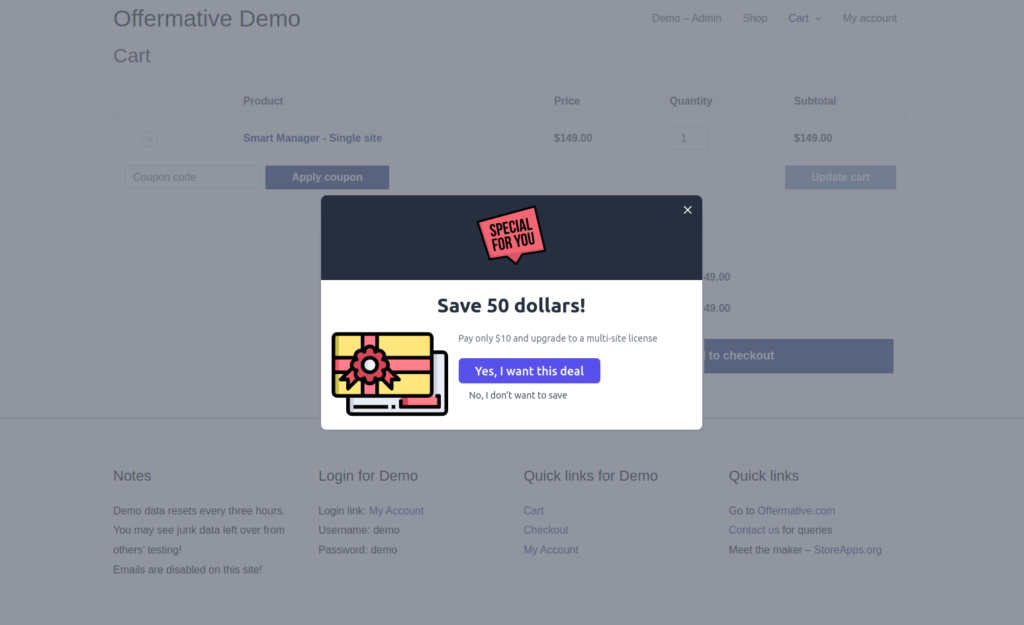
Sobald Ihre Kampagne veröffentlicht ist, können Sie ihre Leistung im Offermative-Dashboard anzeigen. Dieses Dashboard zeigt alle Ihre Angebote, ihre Leistung, wie viel Geld Sie mit den Angeboten bis heute verdient haben, getätigte Bestellungen usw.
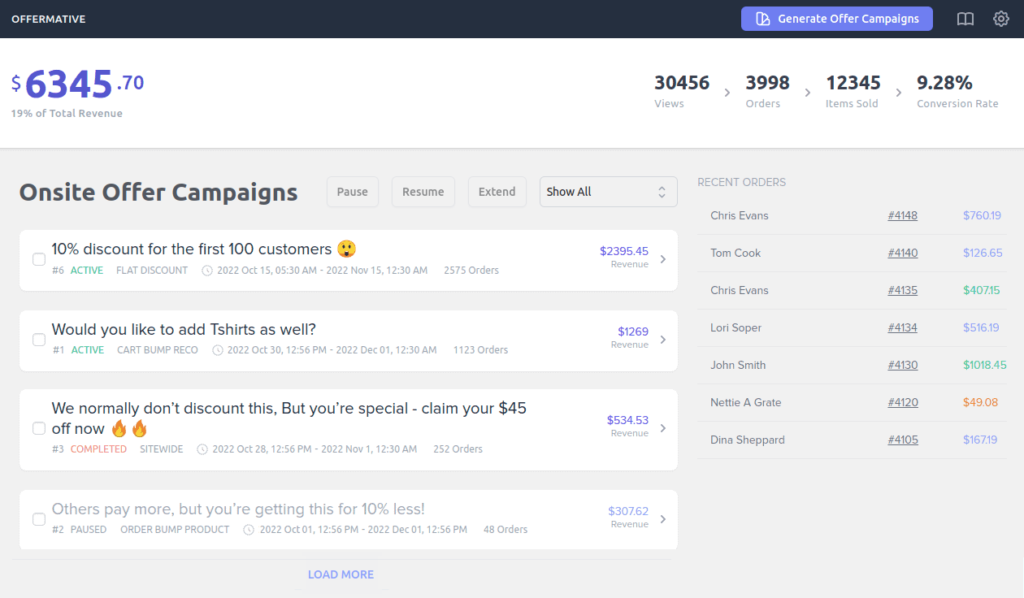
Wenn das Angebot gut ankommt, können Sie es verlängern. Wenn nicht, können Sie es anhalten, einige Änderungen vornehmen und es wieder fortsetzen.
Mit den oben beschriebenen ähnlichen Schritten können Sie schnell Upselling-Angebote für Hunderte und Tausende von Produkten erstellen und feststellen, welche besser abschneiden. Split-Tests leicht gemacht!
Probieren Sie die Live-Demo von Offermative aus, um Upselling-Angebote einzurichten
Wie richte ich automatisierte Rabattangebote in WooCommerce ein?
Wiederholen Sie dieselben Schritte, die Sie für das Upsell-Angebot befolgt haben, mit einigen Änderungen:
- Klicken Sie auf die Schaltflächen „Kampagnen erstellen“ und wählen Sie die Option „Sitewide-Rabatt“.
- Sie können auch zu mehreren Kampagnen navigieren und die gewünschte auswählen und bearbeiten.
- Geben Sie den Rabatt ein, den Sie anbieten möchten.
- Die Seiten werden automatisch ausgewählt, da es sich um einen seitenweiten Rabatt handelt.
- Sie können Regeln hinzufügen, wenn Sie das Angebot nur bestimmten Besuchern zeigen möchten.
- Wählen Sie den Angebotstyp aus, vorzugsweise die Kopfleiste.
- Bearbeiten Sie die Kopie und die Markenfarben nach Ihren Wünschen.
- Veröffentlichen Sie die Kampagne.
Das ist es.
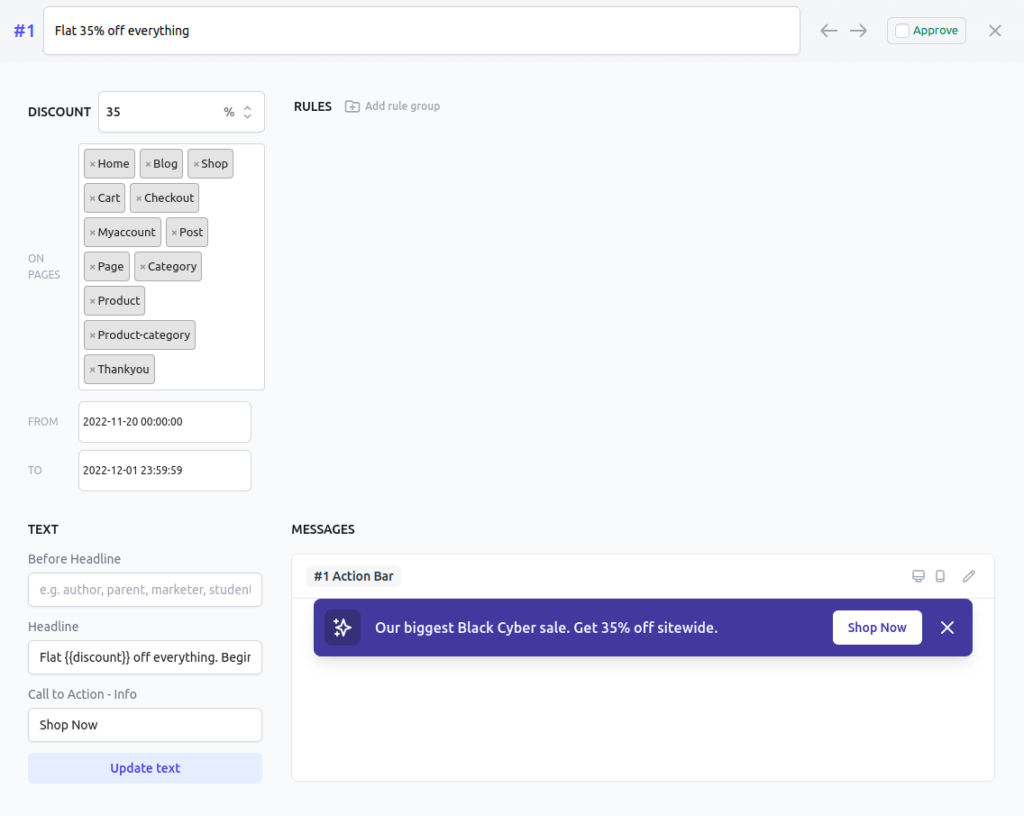
Wie richte ich automatische Mengenrabatte in WooCommerce ein?
Angenommen, Sie möchten einen Rabatt von 10 % auf den Kauf von mehr als 10, aber weniger als 20 Kapseln anbieten.
Erstellen Sie das Angebot wie oben erwähnt – Rabatt, Angebotstext, Nachrichtentyp, mit einigen Ausnahmen in den Regeln:
- Wählen Sie die Seiten aus, auf denen das Angebot angezeigt werden soll – Produktseite.
- Richten Sie es unter REGELN wie folgt ein:
- Warenkorb enthält Produkt = Kap.
- Produktmenge > 10
- Produktmenge < 20
- Veröffentlichen Sie die Kampagne.
Das ist es.
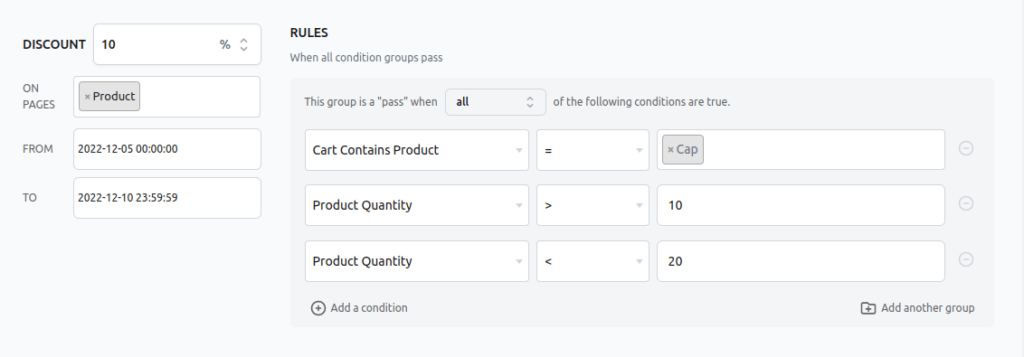
Wie richte ich automatisierte Order Bumps in WooCommerce ein?
Wiederholen Sie dieselben Schritte, die Sie für das Upsell-Angebot befolgt haben, mit einigen Änderungen:
- Klicken Sie auf die Schaltflächen „Kampagnen erstellen“ und wählen Sie die Option „Cross-Selling bestellen – ausgewähltes Produkt“.
- Sie können auch zu mehreren Order-Bump-Kampagnen navigieren und die gewünschte auswählen und bearbeiten.
- Geben Sie den Rabatt ein, den Sie anbieten möchten.
- Die Checkout-Seite wird automatisch ausgewählt, da es sich um einen Bestellstoß handelt. Sie können die Seite ändern, wenn Sie möchten.
- Geben Sie unter FÜR das Produkt ein, das Sie als Bestellstoß anzeigen möchten.
- Legen Sie unter REGELN die Regeln wie folgt fest:
- Der Warenkorb enthält kein Produkt, das Sie (offensichtlich) als Bestellstoß anzeigen möchten.
- Warenkorb Enthält das Produkt, für das Sie das Upsell-Angebot anzeigen möchten.
- Bearbeiten Sie die Kopie und die Markenfarben nach Ihren Wünschen.
- Veröffentlichen Sie die Kampagne.
Das ist es.
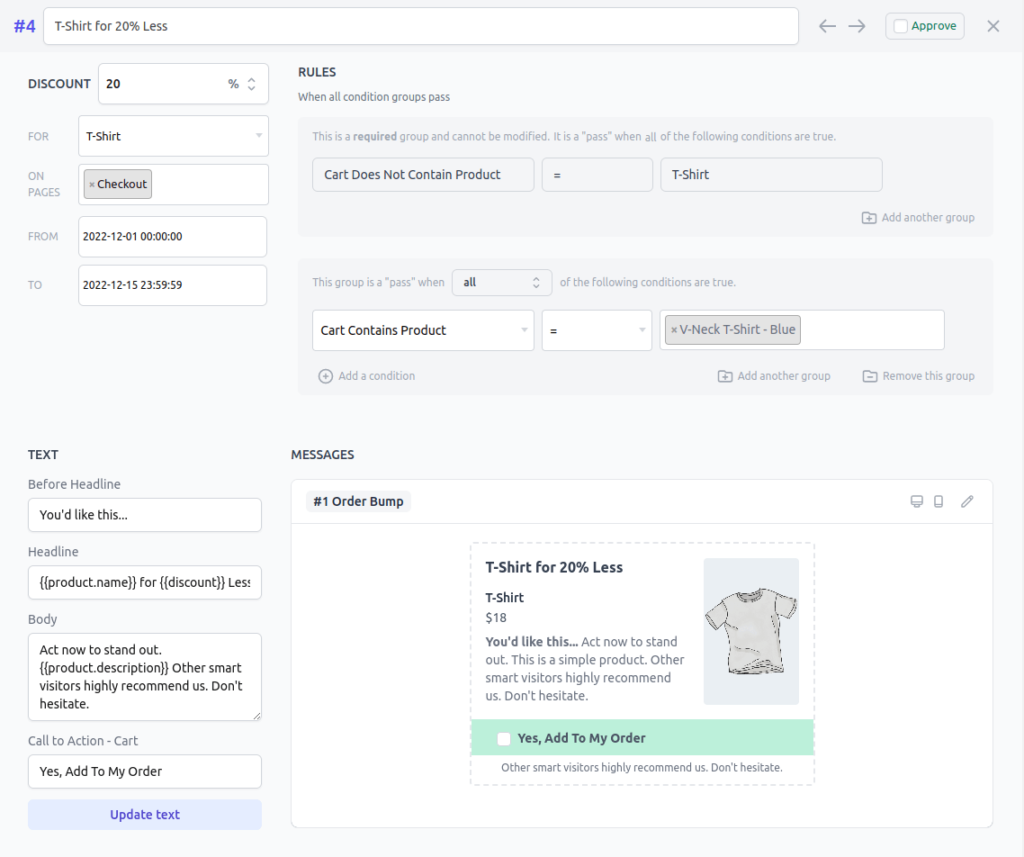
Weitere Vorteile der Verwendung von Offermative
- Funktioniert mit WooCommerce-Abonnementprodukten.
- Funktioniert mit beliebten Themen.
- Würde auch mit anderen WooCommerce-Upsell-Plugins funktionieren, die den Verkaufstrichter verbessern.
- Kompatibel mit allen Zahlungsgateways, die WooCommerce unterstützt.
- Keine Verlangsamung der Website, führen Sie Hunderte von Angeboten auf Ihrer Website ohne Bedenken durch.
Auflösung
Ob Black Friday oder jede andere Gelegenheit, ob Sie physische Produkte oder digitale Produkte verkaufen, ob Sie einen kleinen oder großen WooCommerce-Shop betreiben, Offermative ist für alle da.
Der Preis, den Sie für Offermative zahlen würden, ist für Sie kostenlos, sobald Ihre Angebote ins Rollen kommen.
Es würde Ihnen nicht nur Geld einbringen (2x, 5x, 20x…), sondern auch Geld und natürlich Ihre kostbare Zeit sparen. Diese Zeit können Sie für Ihre geschäftliche Arbeit, mit Ihren Liebsten oder im Urlaub nutzen.
Wenn es so einfach ist, Verkäufe ohne Aufwand zu erzielen, was ist daran falsch?
Holen Sie sich jetzt Offermative.
